時間:2017-04-06 來源:互聯網 瀏覽量:
Win7旗艦版 64位操作係統默認開機界麵都是一樣的,如何塑造與眾不同的登陸界麵呢?在下麵小編教大家修改登陸界麵的操作方法。
步驟:
1、按下【Win+R】組合鍵呼出運行,輸入:regedit 點擊確定打開打開注冊表;
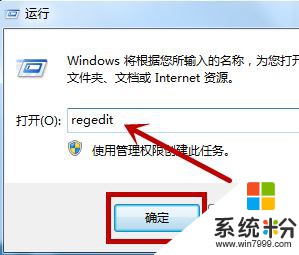
2、在注冊表左側依次展開:HKEY_LOCAL_MACHINE---SOFTWARE---Microsoft---Windows---CurrentVersion--- Authentication---LogonUI---Background ;
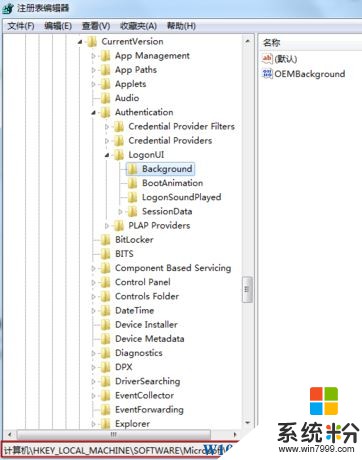
3、在右側雙擊打開【OEMBackground】項,將其數值數據修改為“1”;
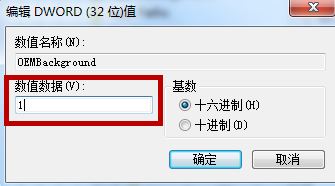
4、打開計算機,依次打開:Windows-System32-oobe 文件夾;
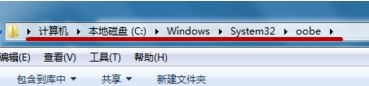
5、在oobe文件夾中新建一個文件夾,命名為:info ;
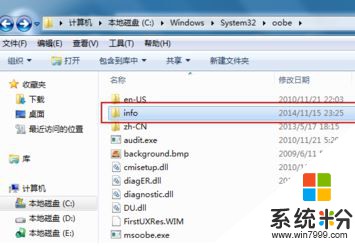
6、打開“info”文件夾,新建文件夾命名為“backgrounds”並打開;
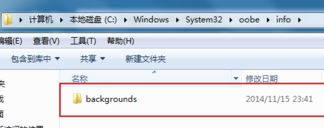
7、下載合適尺寸的壁紙圖片(JPG格式的),重命名為“backgroundDefault.jpg”(不顯示jpg的話直接將jpg圖片重命名為backgroundDefault即可)
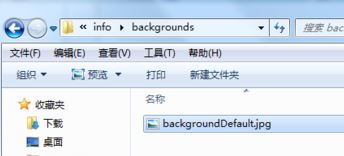
設置完成後重啟電腦,即可看到修改後的win7係統登錄界麵背景!